Windowsのタスクバーが消えた時の対処法
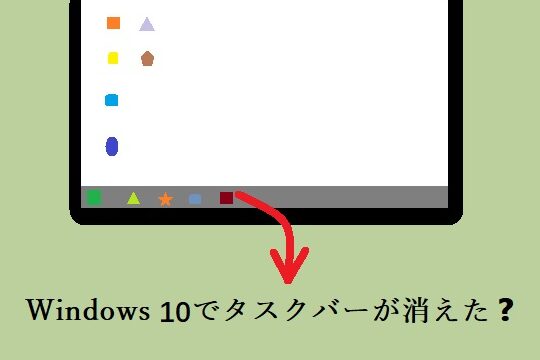
Windowsのタスクバーが消えた時、パソコンを正常に使用するためにはどうすればいいのでしょうか?この記事では、Windowsのタスクバーが消えた場合の対処法を紹介します。
【Windows10終了パニック?】大誤解を徹底解説!
タスクバーが消えた時の対処法
1. タスクバーを再起動する
タスクバーが消えた場合、まずはシンプルな解決策としてタスクバーを再起動することがおすすめです。これにより、一時的なグリッチやエラーが解消されることがあります。再起動方法は以下の通りです:
- タスクマネージャーを開くには、「Ctrl + Shift + Esc」のキーボードショートカットを使用します。
- タスクマネージャーが開いたら、「ファイル」メニューをクリックし、「新しいタスクを実行」を選択します。
- テキストフィールドに「explorer.exe」と入力し、「OK」をクリックします。
2. Windows Explorer を再起動する
タスクバーがまだ表示されない場合は、Windows Explorer(エクスプローラー)を再起動してみてください。これにより、より深刻な問題が解決される場合があります。手順は以下の通りです:
- 「Ctrl + Shift + Esc」を押してタスクマネージャーを開きます。
- タスクマネージャーが起動したら、「詳細」タブをクリックします。
- リストから「explorer.exe」を見つけ、右クリックし、「タスクの終了」を選択します。
- 「ファイル」メニューをクリックし、「新しいタスクを実行」を選択します。
- テキストフィールドに「explorer.exe」と入力し、「OK」をクリックします。
3. システムファイルの修復
タスクバーが消えたままである場合は、システムファイルの修復を試してみる価値があります。Windowsのコマンドプロンプトを使用して、以下の手順を実行します:
- 「Windowsキー + X」を押して、メニューを表示します。
- メニューから「コマンドプロンプト(管理者)」を選択します。
- コマンドプロンプトが開いたら、以下のコマンドを実行します:
```
sfc /scannow
```
- コマンドの実行が完了するまで待ちます。必要に応じて修復が行われるでしょう。
4. ユーザーアカウントを作成し直す
タスクバーが依然として表示されない場合、ユーザーアカウントを作成し直すことも考える価値があります。手順は以下の通りです:
- 「Windowsキー + I」を押して、設定を開きます。
- 「アカウント」をクリックし、「家族と他の人々」タブに移動します。
- 「他のユーザー」セクションで、「このデバイスへのユーザーアカウントの追加または削除」をクリックします。
- 「他のユーザーをこのPCで作成する」を選択し、新しいユーザーアカウントを作成します。
- 新しいユーザーアカウントにログインしてみて、タスクバーが表示されるか確認します。
5. プロファイルを修復する
一部の場合では、タスクバーが消えた原因がユーザープロファイルの破損にある可能性があります。その場合、プロファイルを修復することで問題が解決されることがあります。手順は以下の通りです:
- コントロールパネルを開き、ユーザーアカウント設定に移動します。
- 「ユーザーアカウント管理」を選択し、「プロファイルの設定」をクリックします。
- 操作するプロファイルを選択し、「削除」または「修復」をクリックします。
- プロファイルの修復が完了したら、再起動して変更を確認します。
これらの対処法を試した後もタスクバーが表示されない場合は、より深刻な問題がある可能性があります。その場合は、専門家からのサポートを受けることをおすすめします。
よくある質問
Windowsのタスクバーが消えた時、どうすれば復元できますか?
タスクバーが消えた場合、Ctrl + Shift + Escを押して、タスクマネージャーを開きます。そして、新しいタスクを実行を選択し、「explorer.exe」と入力してEnterを押します。これでタスクバーが復元されます。
タスクバーが突然消えた場合、何が原因でしょうか?
タスクバーが突然消えた場合、システムのエラーや構成の問題が原因である可能性があります。 再起動してみてください。
タスクバーが表示されない時に試すべき手順は何ですか?
再起動するか、タスクバーの設定をリセットすることを試してみてください。
タスクバーが再表示されるまでのステップを教えてください。
タスクバーが再表示されるまでのステップは次の通りです。
1. タスクバーを右クリックします。
2. 「タスクバーの設定」を選択します。
3. 「自動的に隠れたら表示しない」をオフにします。
これでタスクバーが再表示されます。
Windowsのタスクバーが見当たらない時に取るべき対策は何でしょうか?
Windowsのタスクバーが見当たらない時に取るべき対策は、タスクバーを再起動することです。 それには、コンピューターを再起動したり、タスクマネージャーを使ってエクスプローラープロセスを再起動したりすることが含まれます。
Windowsのタスクバーが消えた時の対処法 に類似した他の記事を知りたい場合は、Windows Toraburushūtingu カテゴリにアクセスしてください。

コメントを残す